Microsoft Excel是Microsoft为使用Windows和Apple Macintosh操作系统的电脑编写的一款电子表格软件。直观的界面、出色的计算功能和图表工具,再加上成功的市场营销,使Excel成为最流行的个人计算机数据处理软件,那么excel怎么批量向下复制?

excel怎么批量向下复制
1、打开EXCEL表,如下图所示。
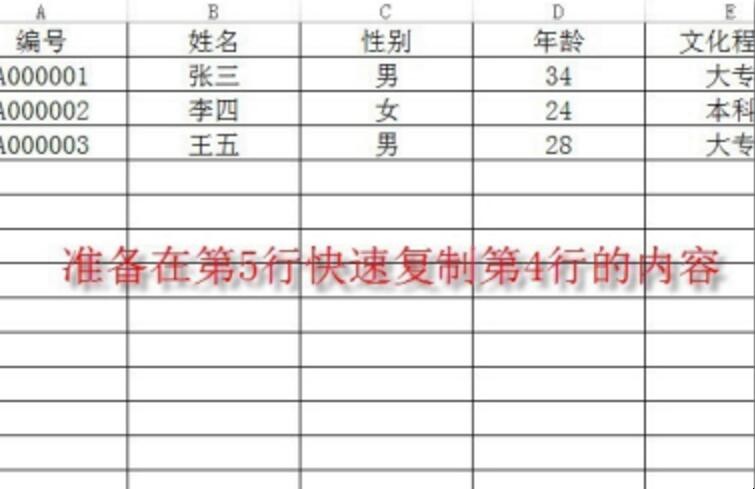
excel怎么批量向下复制
2、鼠标选中A5:E5单元格区域。
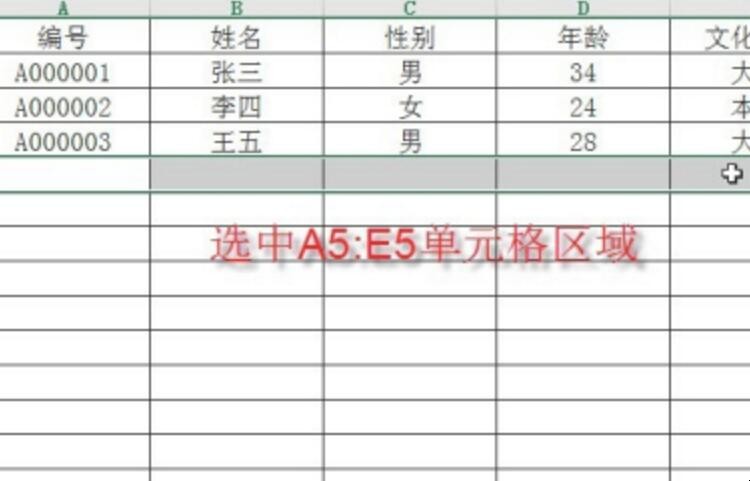
excel怎么批量向下复制
3、选中A5:E5单元格区域后,同时按CTRL+D,快速实现向下复制功能。
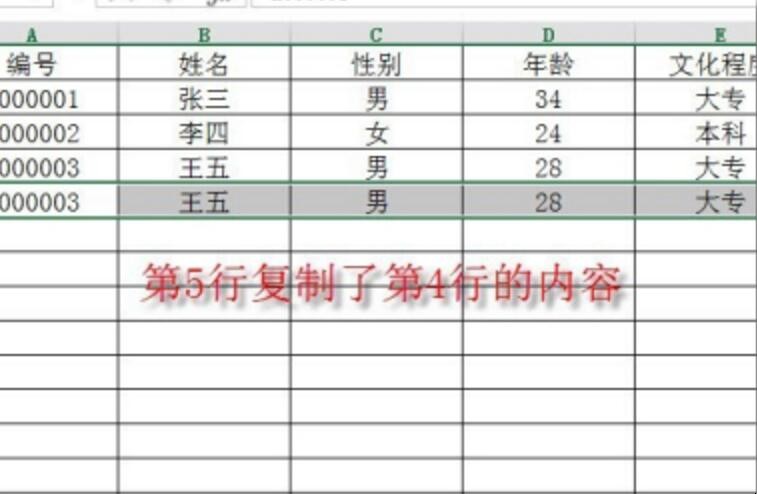
excel怎么批量向下复制
4、当然可以不选择整行,只选择连续的几列,比如选择A6:C6来实现向下复制。
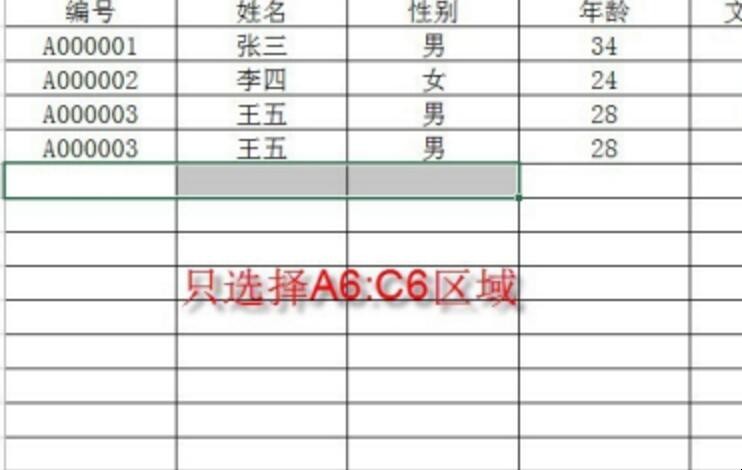
excel怎么批量向下复制
5、选中A6:C6单元格区域后,同时按CTRL+D,快速实现向下复制功能。
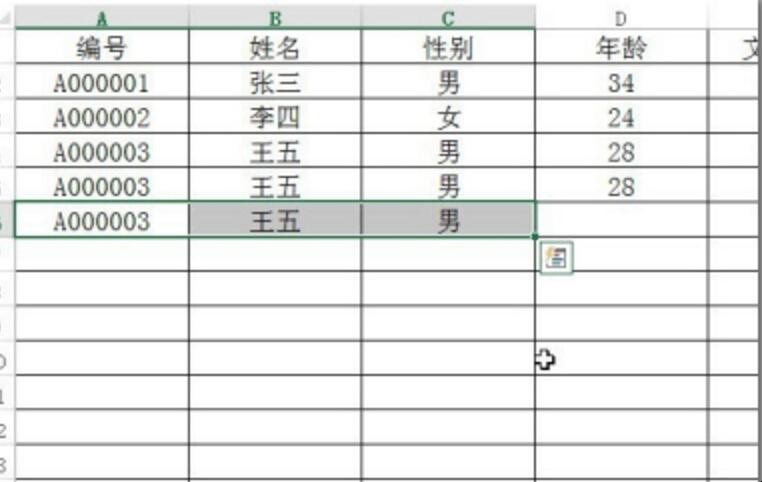
excel怎么批量向下复制
6、支持不连续区域向下填充,要求填充的内容一定在最上方,并且要填充的内容一定要也要选择。
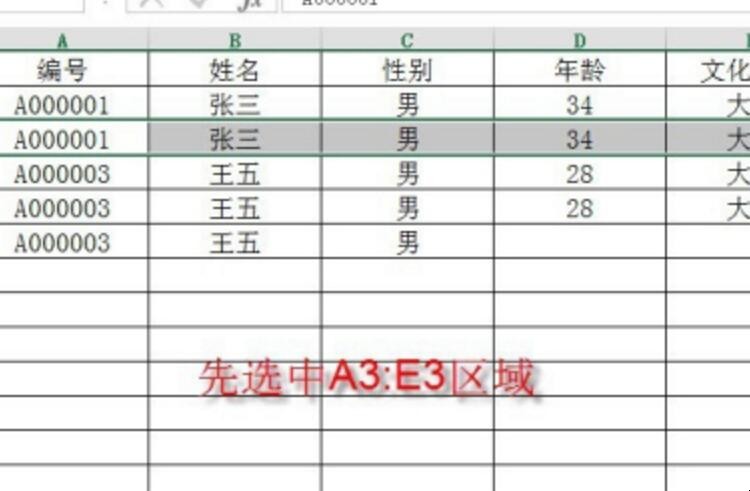
excel怎么批量向下复制
7、再按住CTRL键同时选中A10:E12区域,如下图所示。
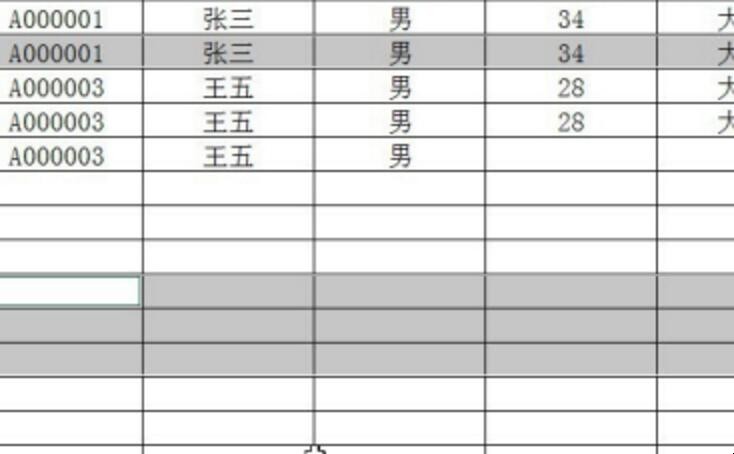
excel怎么批量向下复制
8、按下CTRL+D,快速实现向下不连续区域的快速复制功能,结果如下图所示。
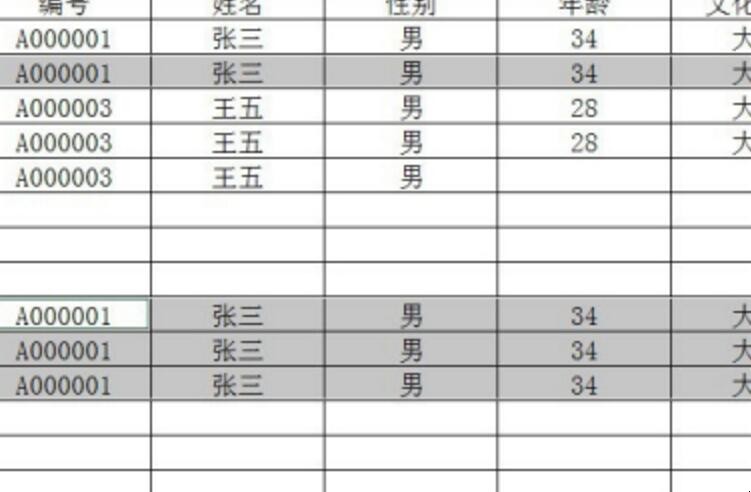
excel怎么批量向下复制
关于excel怎么批量向下复制内容的介绍就到这了。
Microsoft Excel是Microsoft为使用Windows和Apple Macintosh操作系统的电脑编写的一款电子表格软件。直观的界面、出色的计算功能和图表工具,再加上成功的市场营销,使Excel成为最流行的个人计算机数据处理软件,那么excel怎么批量向下复制?

1、打开EXCEL表,如下图所示。
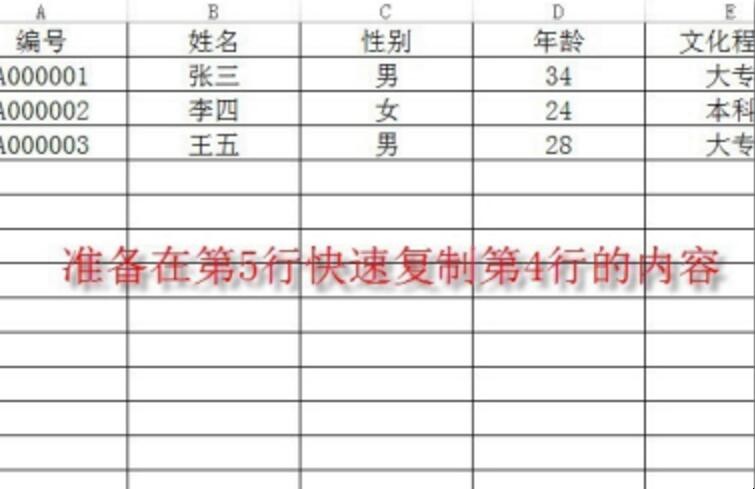
2、鼠标选中A5:E5单元格区域。
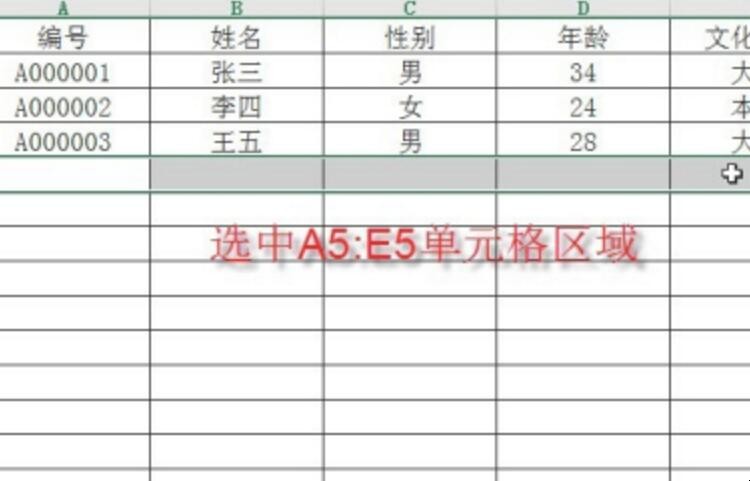
3、选中A5:E5单元格区域后,同时按CTRL+D,快速实现向下复制功能。
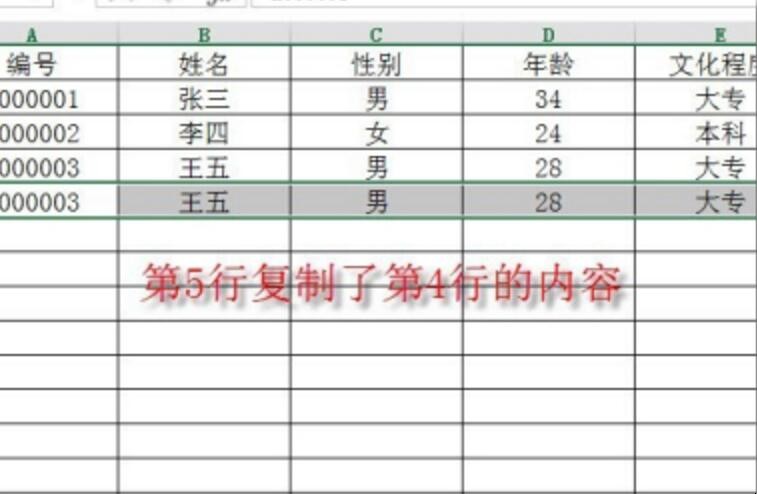
4、当然可以不选择整行,只选择连续的几列,比如选择A6:C6来实现向下复制。
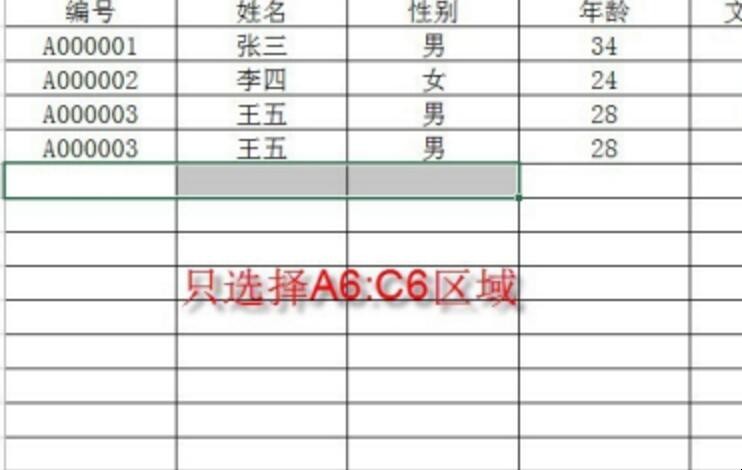
5、选中A6:C6单元格区域后,同时按CTRL+D,快速实现向下复制功能。
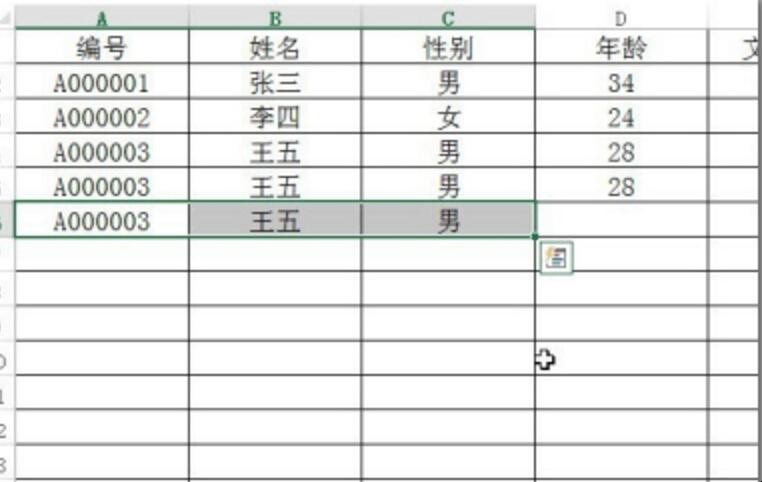
6、支持不连续区域向下填充,要求填充的内容一定在最上方,并且要填充的内容一定要也要选择。
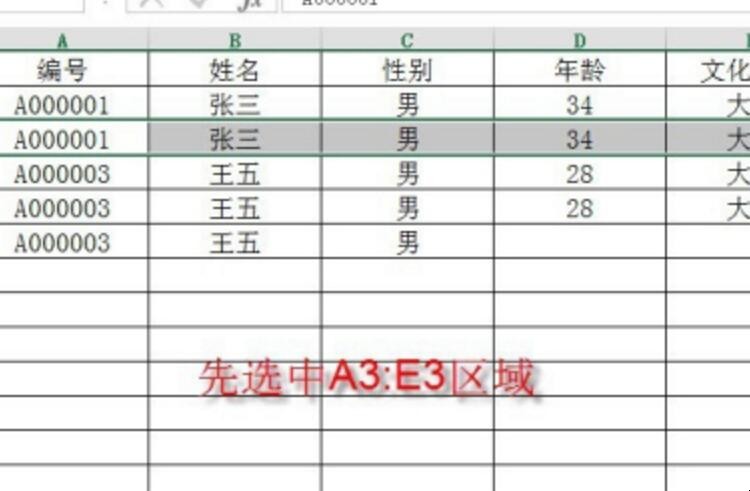
7、再按住CTRL键同时选中A10:E12区域,如下图所示。
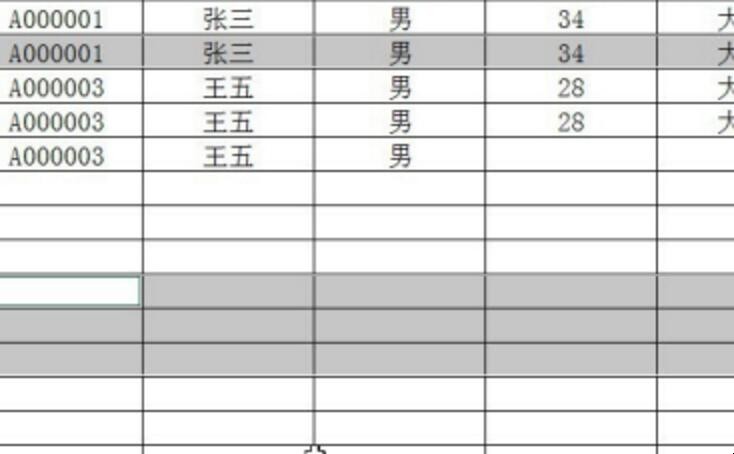
8、按下CTRL+D,快速实现向下不连续区域的快速复制功能,结果如下图所示。
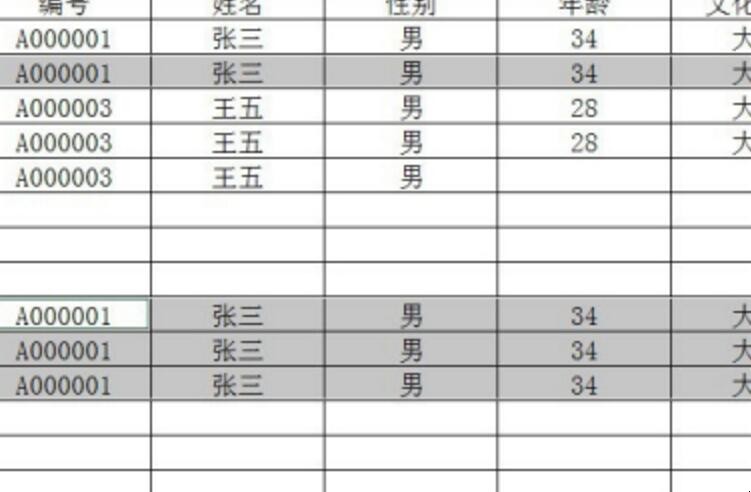
关于excel怎么批量向下复制内容的介绍就到这了。
猜你喜欢
点击排行



-

好听的橘猫名字 好听的橘猫名字如下
1、【鸡腿儿】在网络上与猫咪有关的表情包,大多都是橘猫,其中一张非常有名的“失去梦想变成大鸡腿”就是一只橘猫舔毛的背影图,因为过于浑圆的身体和“白手套”毛色,猫咪从背影上看就像一个肉质丰满的大鸡腿故而得名,这个名字比较具有潮流感,可爱又洋气,非常好听。2、【小胖墩】小胖墩是一个好听可爱的名字。橘猫会胖的与众不同,因为是橘猫不挑食的习惯,导致了它们形成了过胖的身材,但胖胖的猫咪看起来也比较可爱,所以...
-

气泡水平使用办法 气泡水平仪的使用办法是什么
1、气泡水平仪系检验机器安装面或平板是否水平,及测知倾斜方向与角度大小的测量仪器,其外形系用高级钢料制造架座,经精密加工后,其架座底座必须平整,座面中央装有纵长圆曲形状的玻璃管,也有在左端附加横向小型水平玻璃管,管内充满醚或酒精,并留有一小气泡,它在管中永远位于最高点。2、玻璃筒上在气泡两端均有刻度分划。通常,工厂安装机器时,常用气泡水平仪的灵敏度为0.01mm/m、0.02mm/m、0.04mm...
-

厥组词 厥组词有哪些
1、“厥”字在开头的词语:厥证、厥德、厥象、厥明、厥症、厥昭、厥阴、厥逆、厥冷、厥弛。2、“厥”字在中间的词语:突厥文、食厥病、大肆厥辞、大放厥辞、下厥上竭、大放厥词。3、“厥”字在结尾的词语:暴厥、痫厥、冷厥、劣厥、瞀厥、末厥、木厥、播厥。厥组词 厥组词有哪些...
-

黑胡椒山药怎么做 黑胡椒山药的做法
1、食材:铁棍山药300g、食用油适量、耗油15g、黑椒汁15g。2、山药刷洗干净改刀切成条。3、油温5成热下入锅中炸熟捞出。4、炸熟盛出摆在盘子里。5、蚝油,黑椒汁适量加水调成汁。6、另起锅倒入调好的酱汁烧开。7、把酱汁浇在山药上面,黑椒汁淋山药做好。黑胡椒山药怎样做 黑胡椒山药的做法...
-

什么是ECT ECT是啥
1、ECT是一种发射型计算机断层扫描仪。是一种利用放射性核素的检查方法。ECT成像的基本原理:放射性药物引入人体,经代谢后在脏器内ECT外或病变部位和正常组织之间形成放射性浓度差异,将探测到这些差异,通过计算机处理再成像。2、ECT成像是一种具有较高特异性的功能显像和分子显像,除显示结构外,着重提供脏器与端正变组织的功能信息。3、ECT的显像方式十分灵活,能进行平面显像和断层显像、静态显像和动态显...
